
ونڈوز 11 میں، آپ کو ایک انٹرنیٹ ڈیٹا کی حد مقرر کر سکتے ہیں، تاکہ آپ کے کمپیوٹر کے ڈیٹا کی اجازت دی رقم سے زیادہ استعمال نہیں کرتا ہے. ہم کس طرح ایک ونڈوز 11 پی سی پر مختلف اعداد و شمار کے حدود کی وضاحت کرنے تمہیں دکھاتا ہوں.
کیا آپ واقعی ایک tethered موبائل کنکشن پر ہوں تو اس خصوصیت کو استعمال کرنے کے لئے چاہتے ہیں، یا تو ہو سکتا ہے اپنے انٹرنیٹ کی منصوبہ بندی کی پیشکش کو محدود اعداد و شمار . اس طریقہ کار کے ساتھ، آپ پتہ چل جائے گا کہ آپ اپنے کی اجازت ڈیٹا کی حد تک پہنچنے کے لئے کے بارے میں ہیں جب.
ونڈوز 11 میں ایک ڈیٹا ٹوپی مقرر کریں
ونڈوز 11 میں، آپ کو ہر ایک وائی فائی نیٹ ورک کے لئے انفرادی طور پر ایک ڈیٹا ٹوپی مقرر کر سکتے ہیں. تم بھی، ایک ایتھرنیٹ کنکشن کے لئے ایک حد مقرر کر سکتے ہیں. شروع کرنے کیلئے، آپ کے کمپیوٹر پر ترتیبات ایپ شروع. اتنی تیزی سے ایسا کرنے کے لئے پریس ونڈوز I +.
ترتیبات اسکرین پر، نیٹ ورک اور AMP منتخب کریں "؛ بائیں سائیڈ بار میں انٹرنیٹ کی ".
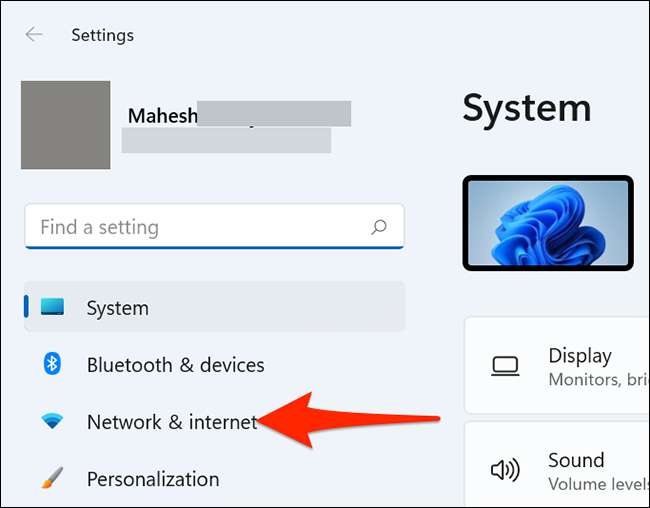
"نیٹ ورک اور AMP پر نیچے سکرول کریں؛ انٹرنیٹ اعلی درجے کی نیٹ ورک کی ترتیبات "سکرین اور منتخب کریں". "
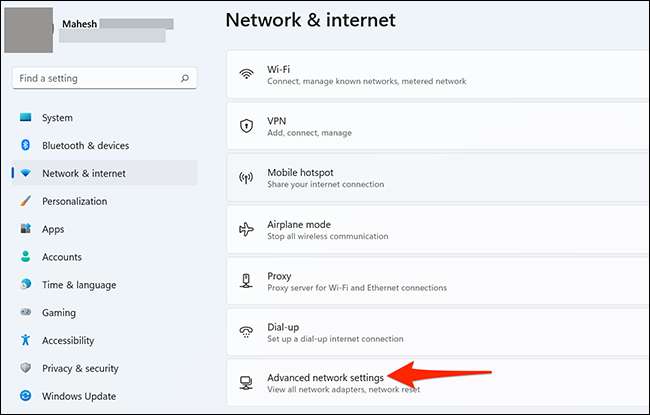
"مزید ترتیبات" کے سیکشن کے تحت "اعلی درجے کی نیٹ ورک کی ترتیبات" کے صفحے پر، منتخب کریں "ڈیٹا کے استعمال."
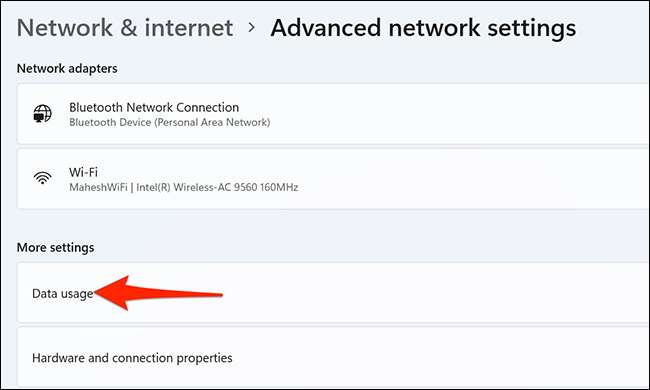
آپ "ڈیٹا کے استعمال" کی سکرین پر اب ہیں. یہاں، سب سے اوپر دائیں کونے میں، "وائی فائی" ڈراپ ڈاؤن مینو پر کلک کریں اور آپ کے لئے ایک ڈیٹا کی حد مقرر کرنا چاہتے ہیں کہ نیٹ ورک کو منتخب کریں.
اس کے بعد، "وائی فائی" ڈراپ ڈاؤن مینو کے نیچے، "حد درج کریں" کے بٹن پر کلک کریں.
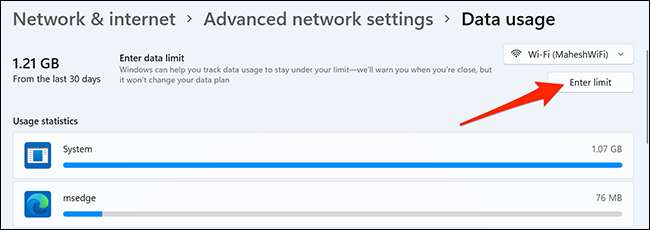
A "سیٹ ڈیٹا کی حد" پاپ اپ کھل جائے گا. "حد کی قسم" کے سیکشن میں، آپ کو آپ کے کنکشن پر لاگو کرنا چاہتے ہیں اس کی ڈیٹا کی حد کی قسم کا انتخاب کریں.
پیش کردہ اختیارات ہیں:
- ماہانہ : یہ آپ کے ڈیٹا کو ہر ماہ ٹوپی پھر سیٹ کرتا ہے.
- ایک بار : اس دن کی مخصوص تعداد کے بعد ختم ہو جاتی ھے کہ ایک ایک وقت ڈیٹا ٹوپی ہے.
- لا محدود : اس رکھتا ہے آپ کو ڈیٹا کے استعمال پر کوئی پابندی ہے لیکن مہینے کی مخصوص تاریخ پر ڈیٹا کے استعمال کے اعدادوشمار پھر سیٹ کرتا ہے. یہ کتنا ڈیٹا آپ کے بیان کردہ وقت کی حد کے اندر اندر استعمال کے باہر تلاش کرنے کے لئے مفید ہے.
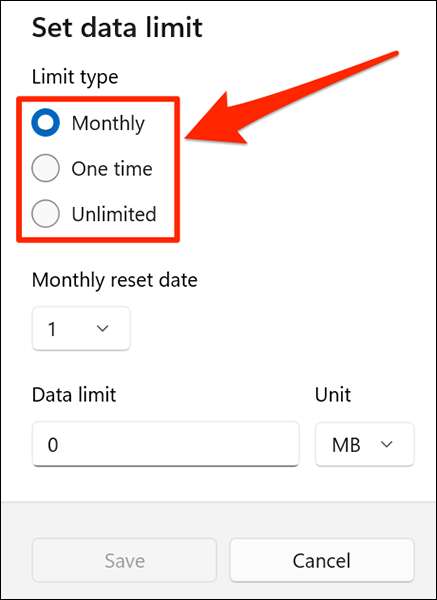
آپ کو ماہانہ انتخاب کرتے ہیں تو، "ماہانہ ری سیٹ کی تاریخ" کے ڈراپ ڈاؤن مینو پر کلک کریں اور آپ کے ڈیٹا ٹوپی ختم ہونے کی تاریخ منتخب کریں. ڈیٹا کی اجازت دی گئی رقم میں "ڈیٹا کی حد" باکس اور قسم پر کلک کریں. "یونٹ" پر کلک کریں اور آپ کے ڈیٹا کے لئے ایک یونٹ منتخب کریں.
اس کے بعد، پاپ اپ کے نچلے حصے میں، پر کلک کریں "محفوظ کریں".
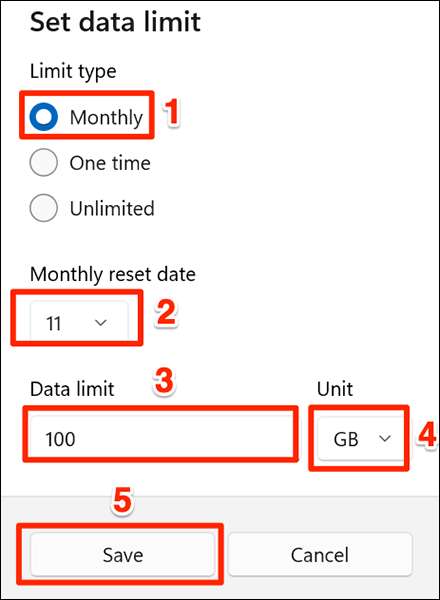
آپ کو ایک وقت کی سہولت کے لیے جانا ہے، "ڈیٹا کی معیاد ختم ہونے کے دن" کے ڈراپ ڈاؤن مینو پر کلک کریں اور دنوں آپ کا ڈیٹا ختم ہو جاتی ھے جس کے بعد کی تعداد کو منتخب کریں. "ڈیٹا کی حد" کے خانے پر کلک کریں اور کی اجازت ڈیٹا کی رقم درج کریں. "یونٹ" کے ڈراپ ڈاؤن مینو میں سے ایک ڈیٹا یونٹ کو منتخب کریں.
اس کے بعد، پاپ اپ کے نچلے حصے میں، مارا "محفوظ کریں".
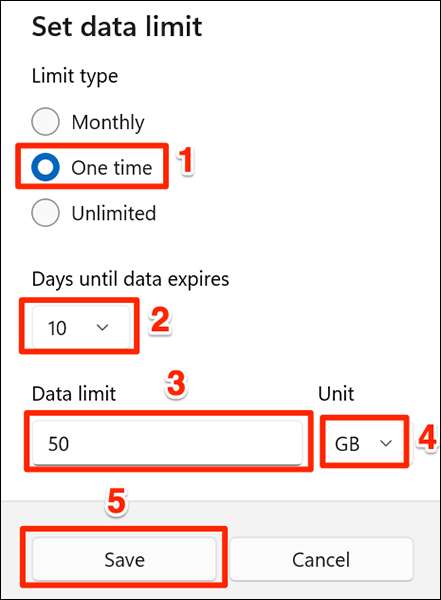
آپ لا محدود انتخاب کرتے ہیں تو، "ماہانہ ری سیٹ کی تاریخ" کے ڈراپ ڈاؤن مینو پر کلک کریں اور ایک تاریخ آپ کے ڈیٹا ٹوپی ختم ہو جاتی ھے جس پر منتخب کریں.
اس کے بعد، پاپ اپ کے نچلے حصے میں "محفوظ کریں" پر کلک کریں.
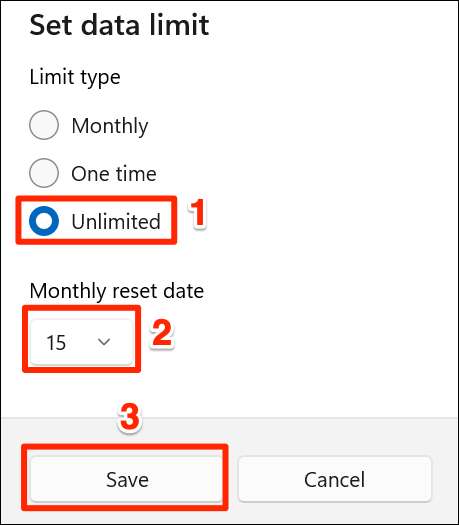
اور یہ کہ ونڈوز 11 میں ایک ڈیٹا کی حد مقرر کرنے کے لئے نہیں ہے اور کچھ نہیں.
آپ کو مارنے کے قریب حاصل کرتے ہیں آپ کے ڈیٹا کی حد آپ کے کمپیوٹر آپ کو ایک انتباہ بھیج دیا جائے گا. اس کے بعد آپ یا تو انٹرنیٹ استعمال کرتے ہیں یا اس کا استعمال بند کرنے کے لئے جاری کر سکتے ہیں.
ونڈوز 11 میں ایک ڈیٹا ٹوپی ہٹا دیں
آپ کے کمپیوٹر سے ڈیٹا کی پابندیوں کو اٹھانے کے لئے، آپ کے ڈیٹا ٹوپی ہٹا سکتے ہیں. لہذا، کھلی کھڑکیوں ترتیبات اور نیٹ ورک اور AMP کرنے تشریف ایسا کرنے کے لئے؛ انٹرنیٹ اور جی ٹی؛ اعلی درجے کی نیٹ ورک کی ترتیبات اور جی ٹی؛ آپ کے کمپیوٹر پر ڈیٹا کا استعمال
"ڈیٹا کے استعمال" اسکرین پر، سب سے اوپر دائیں کونے میں، "حد کو ہٹانے" پر کلک کریں
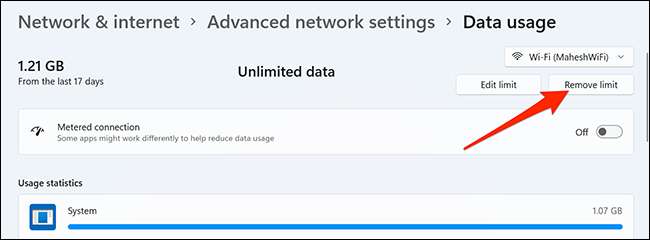
میں "ہٹائیں ڈیٹا کی حد" فوری کھولتا ہے، پر کلک کریں "کو ہٹا دیں."
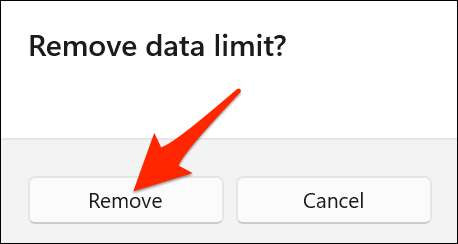
آپ کا ڈیٹا کی حد اب ہٹا دیا جاتا ہے.
ونڈوز 11 میں ڈیٹا کے استعمال کے اعدادوشمار کو دوبارہ ترتیب دیں
ڈیٹا کے استعمال کے اعدادوشمار آپ کو آپ نے استعمال کیا ہے کہ اعداد و شمار کی رقم بتائیں. استعمال کے حساب کتاب کو دوبارہ شروع کرنے کے لئے، آپ کو اس کاؤنٹر ری سیٹ کر سکتے ہیں.
ایسا کرنے کے لئے، کھولیں ترتیبات اور نیٹ ورک اور amp پر نیویگیشن؛ انٹرنیٹ اور جی ٹی؛ اعلی درجے کی نیٹ ورک کی ترتیبات اور جی ٹی؛ آپ کے کمپیوٹر پر ڈیٹا کا استعمال
"ڈیٹا استعمال" اسکرین کو سکرال کریں. اس کے بعد، "استعمال کے اعداد و شمار کو دوبارہ ترتیب دیں،" پر کلک کریں "ری سیٹ کریں."
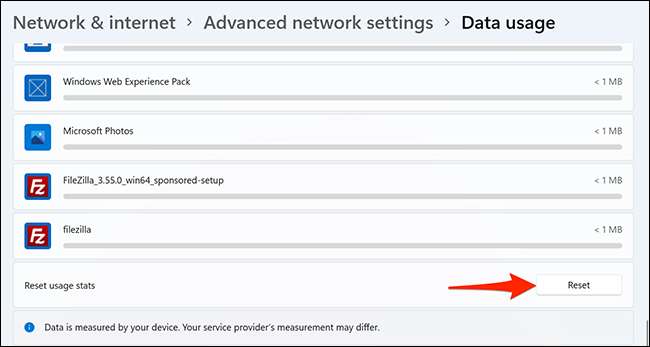
"ری سیٹ استعمال کے اعدادوشمار" میں فوری طور پر کھولتا ہے، اپنی پسند کی تصدیق کرنے کے لئے "ری سیٹ" کو منتخب کریں.
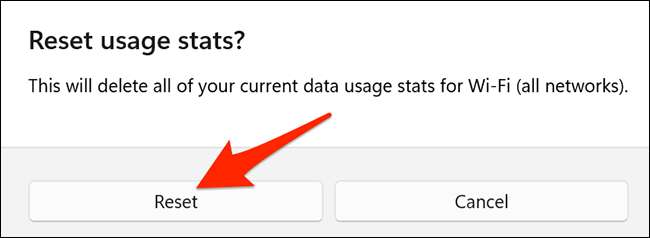
اور ونڈوز 11 آپ کے ڈیٹا کے استعمال کے لئے انسداد کو دوبارہ ترتیب دے گا.
اگر آپ محدود انٹرنیٹ ڈیٹا پلان پر ہیں تو، آپ کے آلات پر کم اعداد و شمار استعمال کرنے کے لئے کئی ایسی چیزیں موجود ہیں. سٹریمنگ کی خدمات عام طور پر اعداد و شمار کی سب سے بڑی رقم کھاتے ہیں، لیکن وہاں موجود ہیں یہ خدمات آپ کے ڈیٹا سے کم استعمال کرتے ہیں .
متعلقہ: ڈیٹا (اور بینڈوڈتھ) سٹریمنگ سروسز کی مقدار کو کم کرنے کے لئے کس طرح







